Bereich Seitenelemente
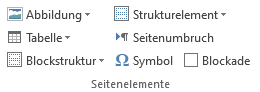
Hier finden Sie Werkzeuge zum Erstellen von neuen Abbildungen, Tabellen oder Blockstrukturen, wie beispielsweise Infokästen. Über die Schaltfläche Strukturelement können Sie innerhalb ihres Manuskripts die Position für ein Strukturelement wie z.B. ein Inhaltsverzeichnis oder ein Register festlegen. Ein Inhaltsverzeichnis wird ja meist automatisch im Produktionsprozess erzeugt. So können Sie also festlegen wo im Manuskript es stehen soll, ohne es schon zu erzeugen.
Abbildungen
Eine neue Abbildung könnnen Sie im Menü Abbildung über den Unterpunkt Abbildung einfügen in Ihr Dokument einfügen. Eine Abbildung besteht immer aus einem Block von mehreren Absätzen.
Fügen Sie eine neue Abbildung einfach per Abbildung einfügen ein und wählen Sie im Dialogfenster die Optionen aus, die sie benötigen.
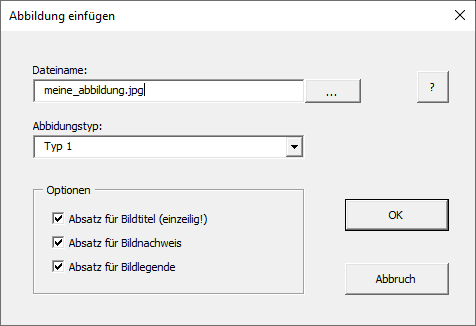
Wenn Ihnen die Bilddatei bereits vorliegt, können Sie diese optional mit der Schaltfläche [...] laden und damit im Dokument platzieren.
Einen Typ müssen Sie zwingend auswählen, alle anderen Schalter sind optional. Die Tools generieren Ihnen beispielsweise einen Absatz für eine Legende, dessen Text Sie überschreiben können.
Wenn Sie bereits im Dokument platzierte Abbildungen oder eingetragene Dateinamen aufbereiten wollen, achten Sie darauf, die korrekten Formatnamen für die Auszeichnung der jeweiligen Absätze zu verwenden.
Auch hier werden Sie von den CET unterstützt. Die weiteren im Menü Abbildung vorhandenen Funktionen weisen nicht nur die Absatzformate zu, sondern bieten Ihnen auch die folgenden Optionen an:
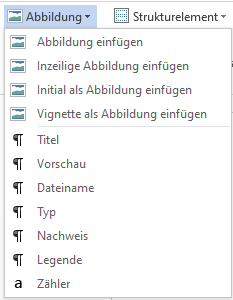
Möchten Sie beispielsweise nachträglich einen Absatz als Bildlegenden-Absatz auszeichnen, dann klicken Sie den gleichlautenden Untermenüpunkt (Abbildung > Legende) an. Im zugehörgen Dialogfenster haben Sie die Möglichkeit, einen Zähler in der Legende auszuzeichnen. Dazu geben Sie an, bis zum wievielten Zeichen ausgezeichnet werden soll und welches das Endzeichen ist. In den meisten Fällen wird sich der Zähler von links bis zum ersten Doppelpunkt (inklusive) erstrecken. Deshalb ist dies voreingestellt.
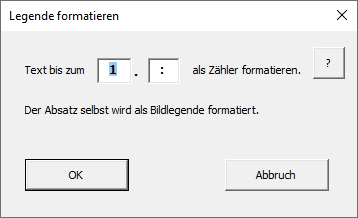
Tabellen
Ähnlich wie bei den Abbildungen werden auch Tabellen mit einem Block von Absatzformaten dargestellt. Zum Einfügen einer neuen Tabelle verwenden Sie den gleichlautenden Befehl im Menü Tabelle. Dort finden Sie auch den Menüpunkt Tabelle anpassen. Mit ihm können sie bereits vorhandene Tabellen überarbeiten und auszeichnen.
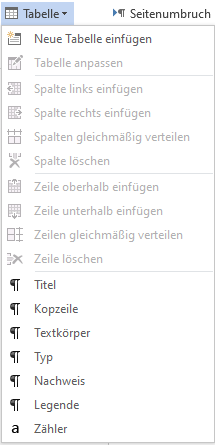
Das Fenster für die Struktur und Auszeichnungen einer Standard-Tabelle, sowie die Umsetzung im Dokument sieht beispielweise so aus:
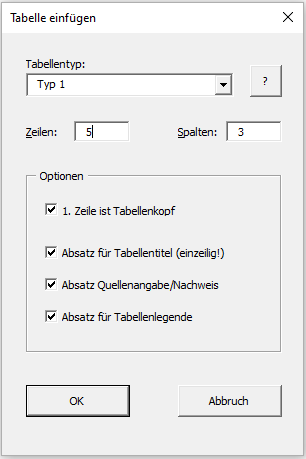
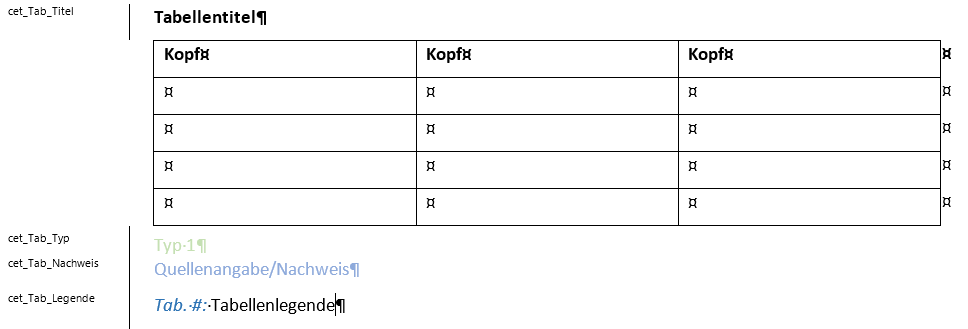
Der Text in den Zellen ist mit cet_Tab_Text bzw. cet_Tab_Kopf formatiert.
Blockstrukturen
In Sach- und Fachbüchern werden oft Infokästen oder andere Konstrukte benötigt, die abweichend vom Standardtextfluss Textpassagen, Abbildungen, Listen und/oder Tabellen zusammenfassen. Hierfür bieten Ihnen die CET Blockstrukturen an.
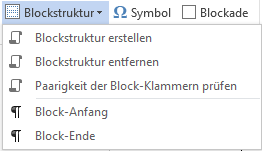
Sie müssen dabei lediglich den Bereich im Dokument, der beispielweise einen Infokasten darstellen soll, markieren und im Menü Blockstruktur den Unterpunkt Blockstruktur erstellen auswählen.
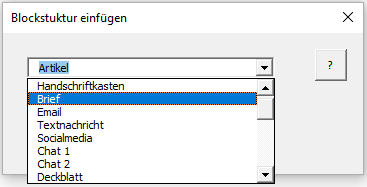
Im zugehörigen Dialogfenster wählen Sie die gewünschte Struktur aus und klicken auf Einfügen.
Die CET fügen daraufhin am Anfang und am Ende der Markierung eine Blockanfang- und Blockendkennung ein.
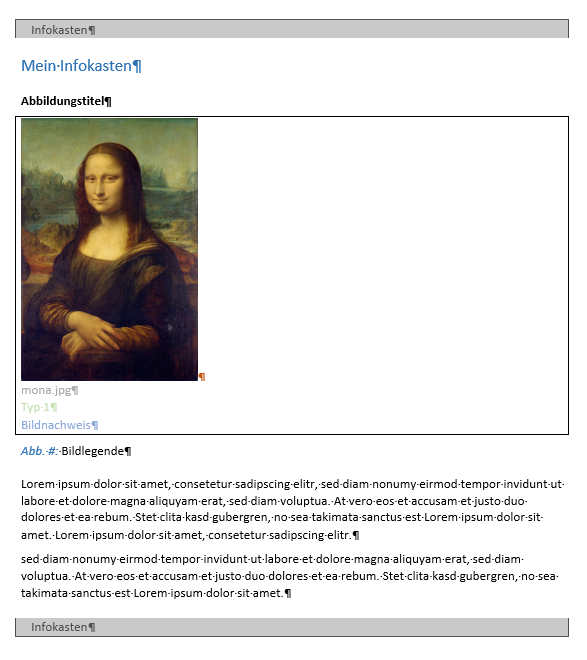
Das Löschen einer Blockstruktur geht ähnlich: Die Schreibmarke wird innerhalb der Blockstuktur platziert, anschließend kann im Menü der Punkt Blockstruktur entfernen ausgewählt werden.
Strukturelement
Das Strukturelement fügt dem Dokument weitere Strukturen hinzu oder definiert Text als eine Struktur.
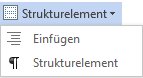
Seitenumbruch
Ein Klick auf Seitenumbruch nimmt eine lokale Abweichung am Format des aktuell angeklickten Absatzes vor. Für den Absatz wird Seitenumbruch oberhalb aktiviert. Damit wird ein Seitenumbruch ohne Einfügen eines zusätzlichen Seitenumbruchzeichens erzeugt.
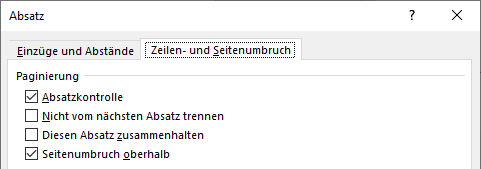
Symbol und Blockade
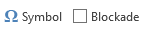
Per Klick auf Symbol öffnen Sie das Symbole-Tableau von Word und können beliebige Symbole einfügen.
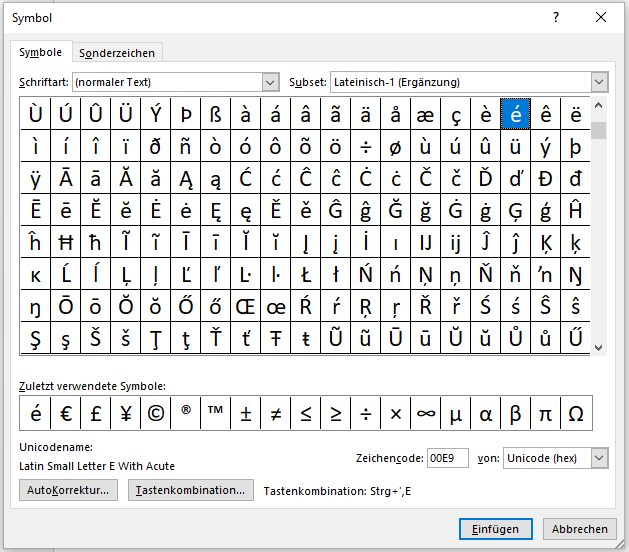
Mit einem Klick auf Blockade fügen Sie an der Schreibmarke eine Blockade (■) ein.